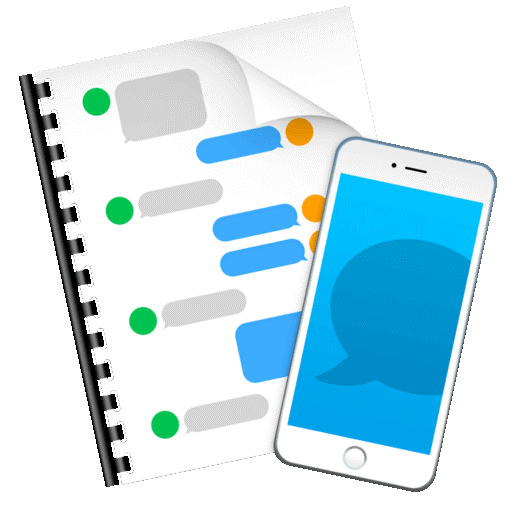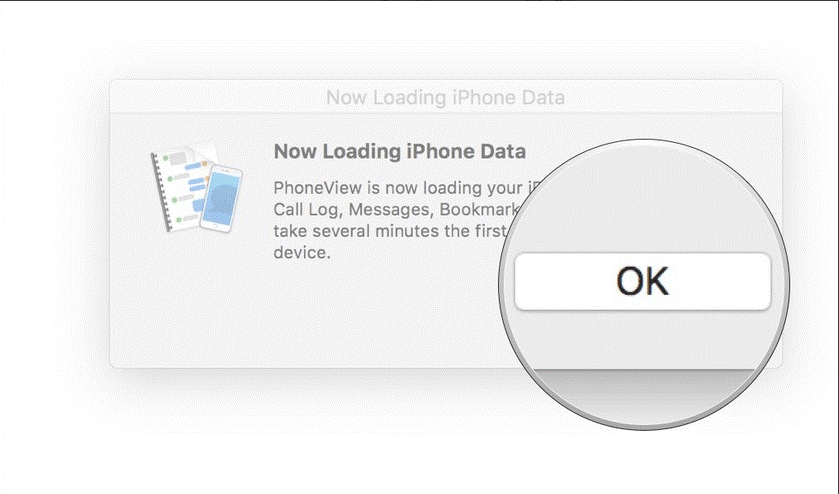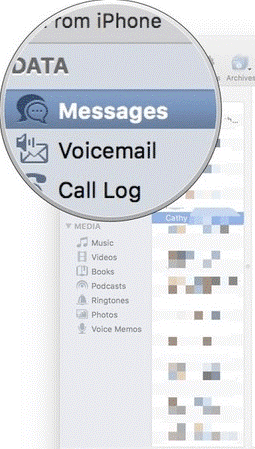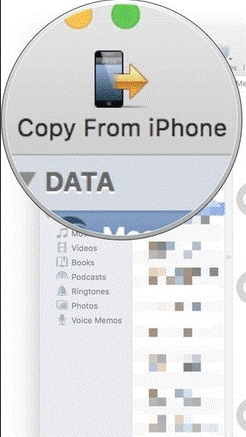Зберігання особистої інформації та даних в iCloud, Google Drive та інших службах зберігання — це те, що ми робимо, коли нам потрібно захистити наші дані. Однак визначити пріоритетність даних, які необхідно зберегти, справді важко. Щоб отримати доступ до даних, вам потрібне підключення до Інтернету на ваших пристроях iOS. Що робити, якщо вам потрібна локальна копія повідомлень, голосової пошти на вашому Mac?
Ну, щоб зберегти дані локально, ви можете використовувати додаток PhoneView. Це полегшує керування та доступ до ваших робочих та особистих даних.
Отже, читайте далі, щоб дізнатися, як отримати голосову пошту та повідомлення з iPhone або iPad за допомогою PhoneView.
Кроки для вилучення голосової пошти та повідомлень з iPhone за допомогою PhoneView
Витягувати голосову пошту та повідомлення так само просто, як переносити фотографії з iPhone на Mac. До того ж це можна зробити за п’ять хвилин. Виконайте вказівки, щоб розпакувати голосову пошту та повідомлення з iPhone за допомогою PhoneView.
Крок 1: По-перше, вам потрібно підключити ваш iPhone до вашого Mac через USB.
Крок 2. Перейдіть до PhoneView на своєму Mac і відкрийте його. Ви можете знайти PhoneView за допомогою панелі запуску або прожектора.
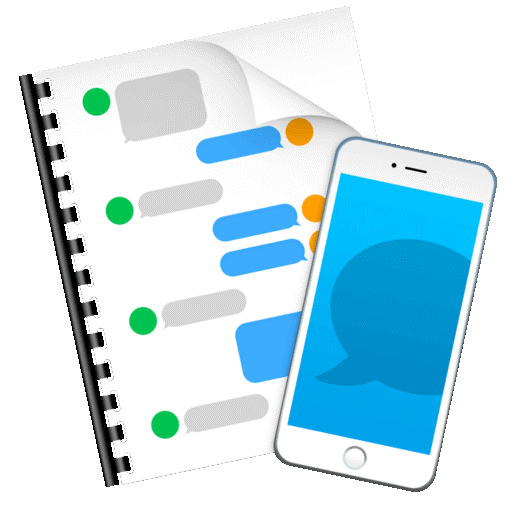
Читайте також: -
Як працюють паролі в iOS 12? Прочитайте це, щоб дізнатися, як працюють паролі в iOS 12 і як за допомогою нових функцій легко...
Крок 3: Тепер натисніть OK.
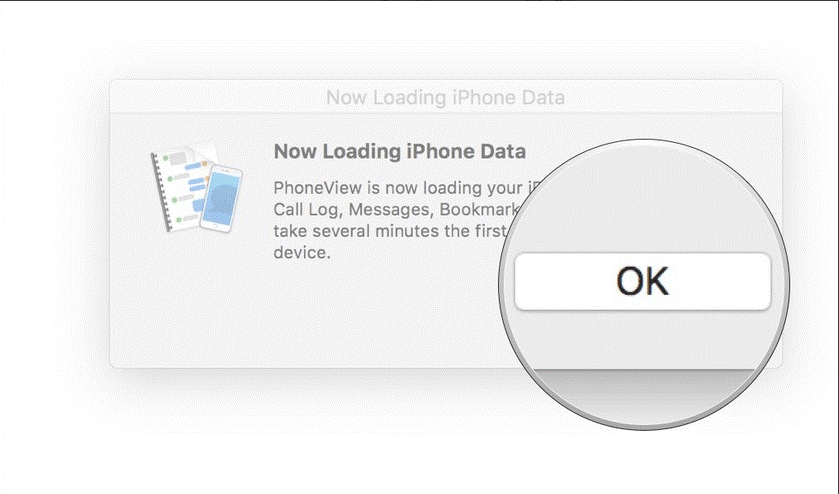
Крок 4. Виберіть тип даних, які ви хочете скопіювати на машину.
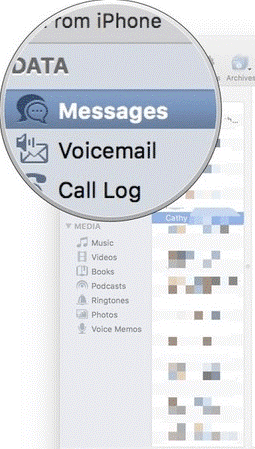
Джерело зображення: iMore
Крок 5. Виберіть дані, які ви хочете скопіювати.
Читайте також: -
Як віддзеркалити iPhone/iPad на телевізор Навіщо дивитися відео або слухати музику з iPhone або iPad на маленькому екрані, коли ви їх дивитеся...
Джерело зображення: iMore
Крок 6: Вам потрібно натиснути Копіювати з iPhone.
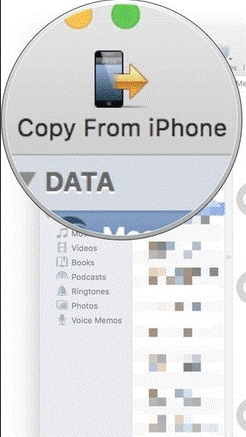
Джерело зображення: iMore
Крок 7. Натисніть на параметри збереження, щоб зберегти зміни.
Джерело зображення: iMore
Крок 8. Ось і все, ви закінчили з вилученням голосової пошти та повідомлень з iPhone на свій Mac.
Переваги точного надсилання голосової пошти та повідомлень з iPhone на ваш Mac
Окрім можливості ще раз переглянути свої повідомлення, ви можете легко створити резервну копію вмісту для подальшого використання. Ви можете створити резервну копію або зберегти повідомлення та голосову пошту в історії викликів, медіафайлах, нотатках, телефонній книзі тощо. Якщо ви займаєтесь бізнесом, ви можете використовувати цей спосіб, щоб виправити своїх колег у момент плутанини щодо часу, місця та суперечки. Вилучення повідомлень зручно для підтвердження вашої точки зору доказами.
Якщо ви хочете отримати детальну інформацію про свої дані безпосередньо від Apple, ви можете запросити копію даних, відвідавши портал конфіденційності Apple. Звичайно, ви отримаєте додаткову інформацію, крім голосової пошти та повідомлень, але може знадобитися до семи робочих днів, щоб отримати дані у вашу електронну пошту.
Отже, ви дізналися кроки для вилучення голосової пошти та повідомлень з iPhone за допомогою PhoneView та запиту копії даних з порталу конфіденційності Apple. Якщо під час виконання вищезгаданих кроків ви заплуталися, повідомте нас у полі для коментарів, ми обов’язково зв’яжемося з вами.